WPS Word文檔設置將文本框內容鏡像的方法
時間:2024-05-14 10:55:24作者:極光下載站人氣:129
有的小伙伴在wps中我們可以使用到很多的功能進行操作,當你想要進行文字內容的輸入過程中,想要將輸入到文本框中的內容進行鏡像的設置,那么我們該如何設置文字鏡像效果呢,其實你可以通過修改三維旋轉的x旋轉的度數來調整,只需要將輸入到文本框中的內容選中之后,在形狀格式下找到三維旋轉功能就可以進行相應的設置了,操作方法是非常簡單的,下方是關于如何使用WPS word文檔設置將文本框內容鏡像的具體操作方法,如果你需要的情況下可以看看方法教程,希望小編的方法教程對大家有所幫助。
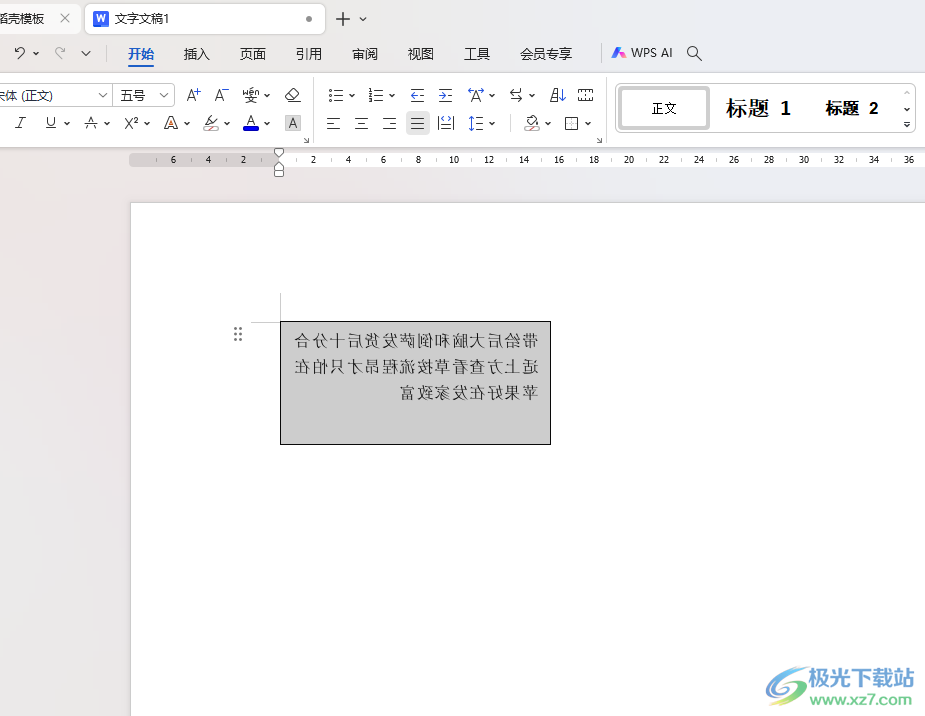
方法步驟
1.在我們的Word文檔中,點擊【插入】-【文本框】選項。
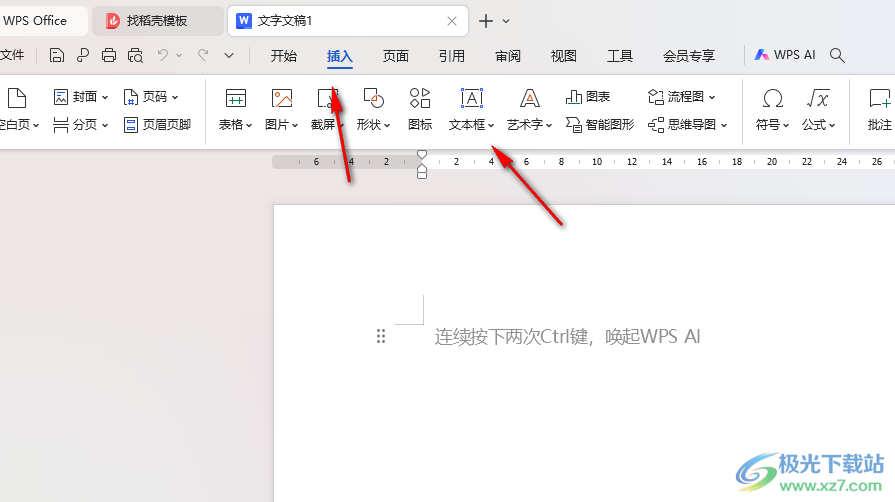
2.接著在頁面上繪制出一個文本框,然后在框中輸入好自己需要的文字內容。
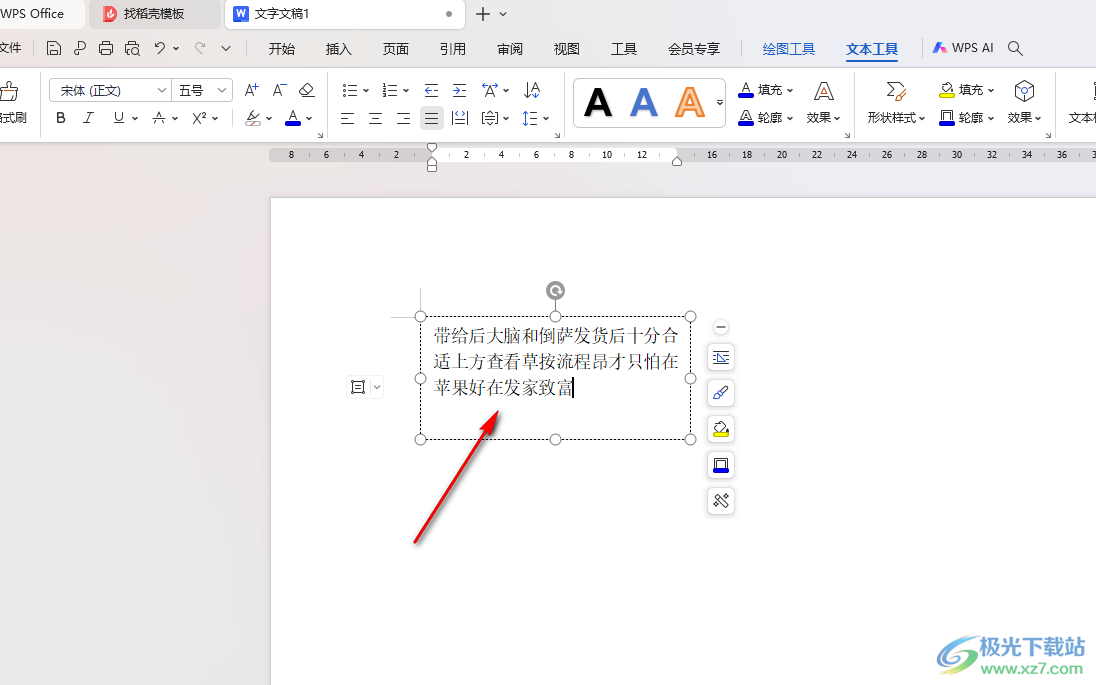
3.接著,我們將文本框選中,然后在頁面的右側位置顯示出的屬性窗口,我們將其中的【形狀選項】點擊打開,選擇點擊打開【三維旋轉】選項。
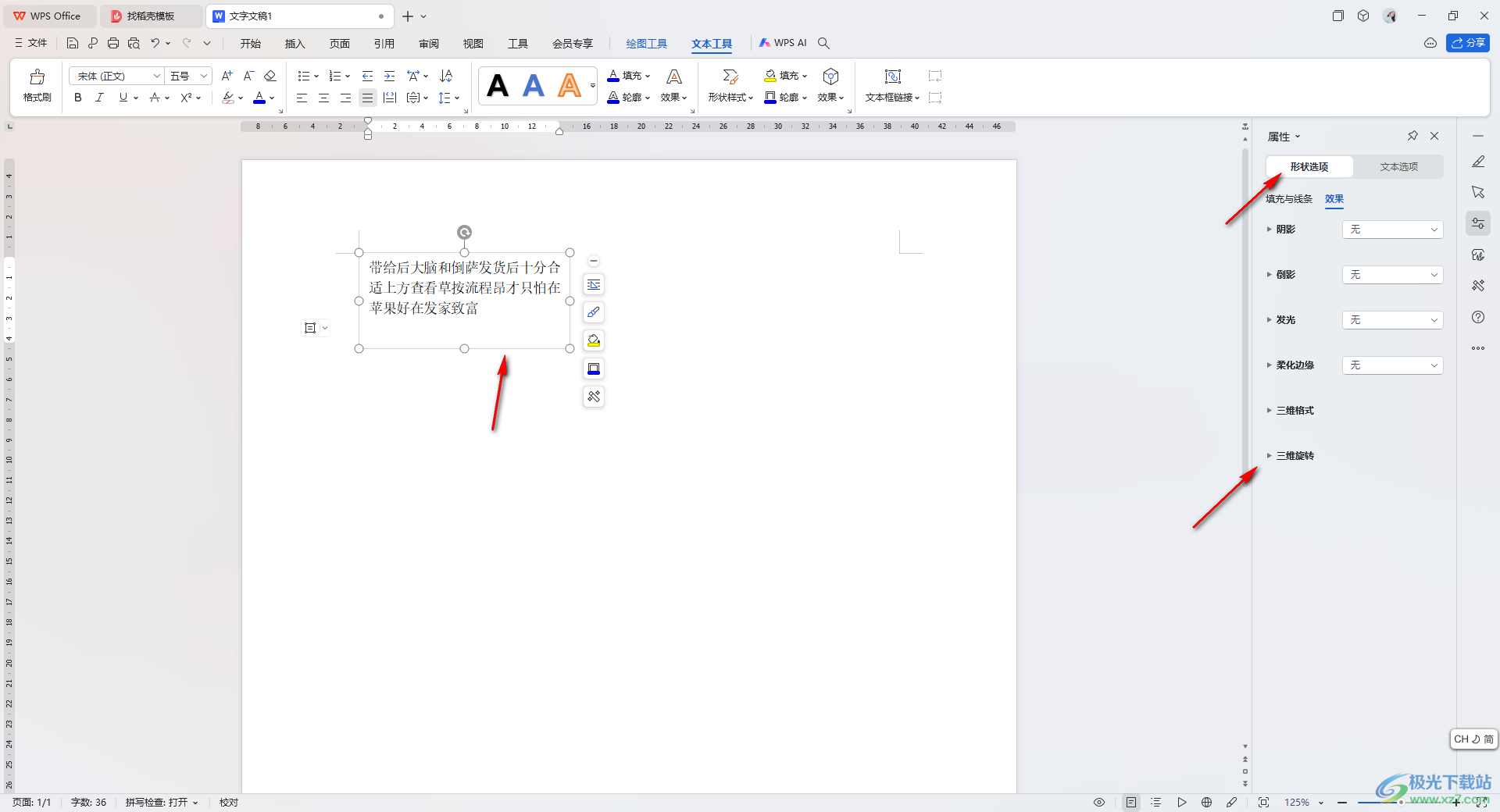
4.這時候,我們在打開的下拉選項中,將其中的【x旋轉】的參數設置成180度就好了。
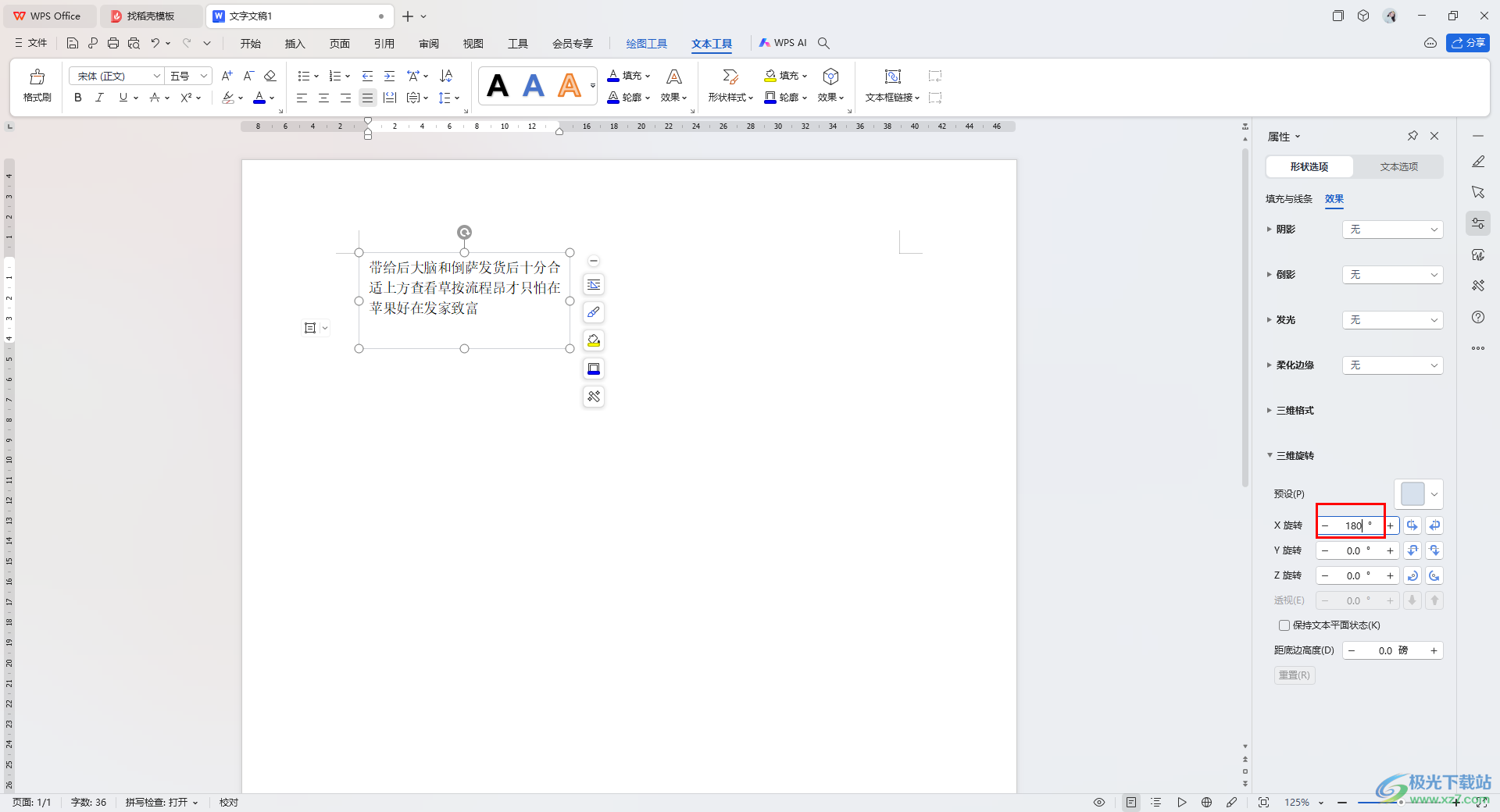
5.這時你可以查看到我們的文本框中的文字內容已經進行鏡像旋轉操作了,如圖所示。
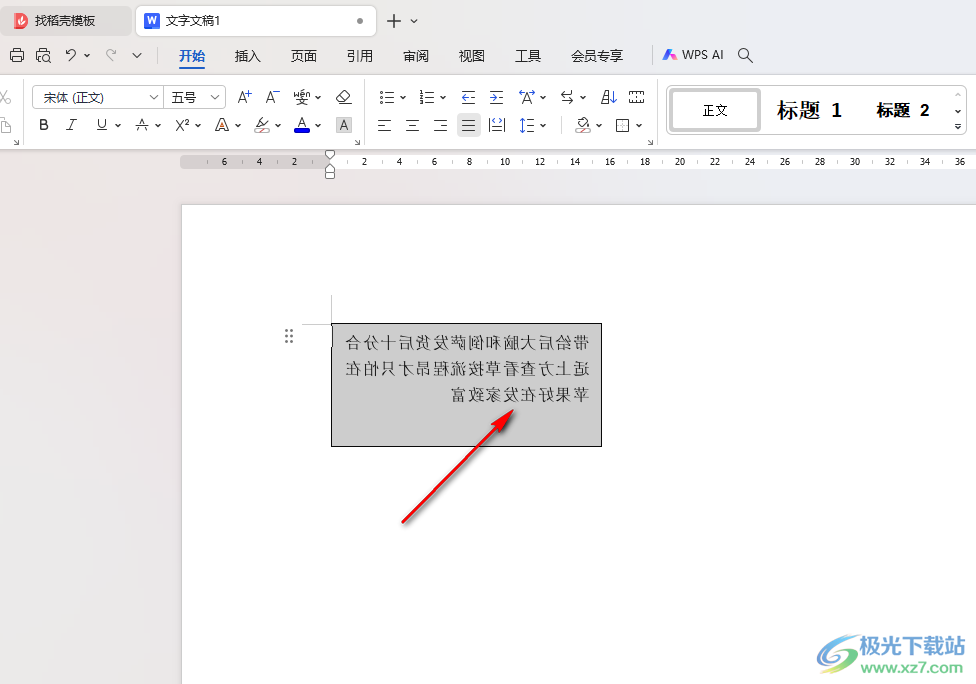
以上就是關于如何使用WPS Word文檔設置文本框文字鏡像的具體操作方法,我們可以通過以上的教程將我們需要的文字內容進行鏡像旋轉設置,只需要將三維旋轉的x旋轉度數進行更改成180度就好了,感興趣的話可以操作試試。

大小:240.07 MB版本:v12.1.0.18608環境:WinAll, WinXP, Win7, Win10
- 進入下載
相關推薦
相關下載
熱門閱覽
- 1百度網盤分享密碼暴力破解方法,怎么破解百度網盤加密鏈接
- 2keyshot6破解安裝步驟-keyshot6破解安裝教程
- 3apktool手機版使用教程-apktool使用方法
- 4mac版steam怎么設置中文 steam mac版設置中文教程
- 5抖音推薦怎么設置頁面?抖音推薦界面重新設置教程
- 6電腦怎么開啟VT 如何開啟VT的詳細教程!
- 7掌上英雄聯盟怎么注銷賬號?掌上英雄聯盟怎么退出登錄
- 8rar文件怎么打開?如何打開rar格式文件
- 9掌上wegame怎么查別人戰績?掌上wegame怎么看別人英雄聯盟戰績
- 10qq郵箱格式怎么寫?qq郵箱格式是什么樣的以及注冊英文郵箱的方法
- 11怎么安裝會聲會影x7?會聲會影x7安裝教程
- 12Word文檔中輕松實現兩行對齊?word文檔兩行文字怎么對齊?
網友評論